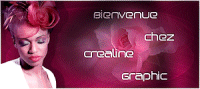|
Deze tutorial is auteursrechtelijk beschermd door Linette, alle rechten voorbehouden.
Elke verspreiding, zonder voorafgaande schriftelijke toestemming is geheel verboden.
Elke gelijkenis met een andere tutorial is puur toeval.
Deze les is geschreven in PSP X3 op 16-01-2013.
Ik heb de persoonlijke toestemming van Linette om haar lessen te vertalen uit het Frans.
Wil je deze vertaling linken, dan moet je Linette daarvoor persoonlijk toestemming om vragen!!!
Ik ben alleen maar de vertaler, de auteursrechten liggen volledig bij Linette.
Merci beaucoup Linette, que je pouvez traduire vos leçons
en Néerlandais
Claudia.
Wat hebben we nodig voor deze les :
-
De materialen uit het rar-bestand.
-
PSP 15, maar de les kan ook in een eerdere versie gemaakt worden.
- Ik heb de les ook in PSP 13 gemaakt.
De gebruikte filters in deze les :
- Filters Unlimited 2.0 : Hier.
- Bkg Kaleidoscope - x Tile Maker 1.0 en Kaleidoscope Persian : Hier.
- Simple - Blintz : Hier.
- Mock - Windo : Hier.
- AAA Frames - Foto Frame : Hier.
- VanderLee - Unplugged-X - Defocus : Hier.
- Eye Candy 5 : Impact - Perspective Shadow : Hier.
De materialen voor deze les kan je downloaden door op onderstaande button te klikken :
Klik op de onderstaande banner van Linette om naar de originele les te gaan :
 |
In deze les worden de volgende kleuren gebruikt :
#943F1D  #FFFFFF
#FFFFFF  #D85821
#D85821 
Zet je Voorgrondkleur op de kleur : #943F1D .
en je Achtergrondkleur op : #FFFFFF.
Maak van je Voorgrondkleur een Verloop met de volgende instellingen :
 |

1. Open uit de materialen het bestand : alpha_amalia.
Dit is geen leeg bestand, de selecties zitten in het alfakanaal.
Venster - Dupliceren (of gebruik de sneltoetsen SHIFT + D).
Sluit het originele bestand, we werken verder op het duplicaat.
Vul je bestand met het Verloop.
Aanpassen - Vervagen - Gaussiaanse vervaging :
 |
Effecten - Insteekfilters - <I.C. NET Software> - Filters Unlimited 2.0 -
&<Bkg Kaleidoscope> - x Tile Maker 1.0 :
 |
Effecten - Insteekfilters - <I.C. NET Software> - Filters Unlimited 2.0 -
&<Bkg Kaleidoscope> - Kaleidoscope Persian :
 |
Effecten - Randeffecten - Sterker accentueren.

2. Selecties - Selectie laden/opslaan - Selectie laden uit alfakanaal :
 |
Effecten - Textuureffecten - Lamellen :
 |
Lagen - Nieuwe rasterlaag.
Vul de selectie met je witte Achtergrondkleur : #FFFFFF.
Selecties - Wijzigen - Inkrimpen :
 |
Klik nu 1 x op de DELETE toets op je toetsenbord.
Selecties - Niets selecteren.
Lagen - Samenvoegen - Omlaag samenvoegen.

3. Effecten - Insteekfilters - Simple - Blintz : pas dit filter 2 x toe !!!
Lagen - Dupliceren.
Afbeelding - Spiegelen.
Afbeelding - Omdraaien.
Lagen - Eigenschappen en zet de Mengmodus van deze laag op : Doordrukken.
Aanpassen - Scherpte - Nog scherper.
Lagen - Samenvoegen - Zichtbare lagen samenvoegen.

4. Selecties - Selectie laden/opslaan - Selectie laden uit alfakanaal :
 |
Selecties - Laag maken van selectie.
Laat de selectie intact !!!
Lagen - Nieuwe rasterlaag.
Activeer je Gereedschap Vlakvulling (= emmertje) en zet daarvan de dekking op :
 |
Vul nu de selectie met de witte Achtergrondkleur : #FFFFFF.
Selecties - Wijzigen - Inkrimpen : de instellingen staan goed.
Klik nu 1 x op de DELETE toets op je toetsenbord.
Selecties - Niets selecteren.
Effecten - 3D Effecten - Slagschaduw :
 |
Lagen - Samenvoegen - Omlaag samenvoegen.

5. Effecten - Insteekfilters - Mock - Windo :
 |
Lagen - Eigenschappen en zet de Mengmodus van deze laag op : Vermenigvuldigen
en de Laagdekking op : 75%.
Selecties - Selecties laden/opslaan - Selectie laden uit alfakanaal :
 |
Effecten - Insteekfilters - AAA Frames - Foto Frame :
 |
Selecties - Omkeren.
Klik 1 x op de DELETE toets op je toetsenbord.
Selecties - Omkeren.
Effecten - 3D Effecten - Slagschaduw :
 |
Selecties - Niets selecteren.

6. De laag "Tot laag gemaakte selectie" is de actieve laag.
Lagen - Dupliceren.
Effecten - Afbeeldingseffecten - Naadloze herhaling :
(neem de voorinstelling Naast elkaar en verander de andere instellingen niet)
 |
Lagen - Schikken - Omlaag schikken.
Effecten - Insteekfilters - VanderLee - Unplugged-X - Defocus :
 |
Aanpassen - Scherpte - Verscherpen.
Sluit de onderste laag in je Lagenpallet door op het oogje te klikken.
Zorg er wel voor dat 1 van de nog open laag actief staat.
Lagen - Samenvoegen - Zichtbare lagen samenvoegen.
Lagen - Eigenschappen en zet de Laagdekking van deze laag op : 60%.
Open terug de onderste laag door nogmaals op het oogje te klikken.

7. Maak nu de onderste laag in je Lagenpallet actief.
Lagen - Dupliceren.
Lagen - Eigenschappen en zet de Mengmodus van deze laag op : Overlay.
Effecten - Textuureffecten - Weefpatroon :
 |

8. De Kopielaag van de Achtergrondlaag is nu de actieve laag.
Selecties - Selectie laden/opslaan - Selectie laden uit alfakanaal :
 |
Lagen - Nieuwe rasterlaag.
Activeer opnieuw je Vlakvulling (= emmertje) en zet de Dekking terug op 100%.
Vul nu de selectie met de witte Achtergrondkleur : #FFFFFF.
Selecties - Wijzigen - Inkrimpen :
 |
Klik 1 x op de DELETE toets op je toetsenbord.
Selecties - Niets selecteren.
Effecten - 3D Effecten - Slagschaduw : de instellingen staan goed.
Lagen - Dupliceren (= Raster 1, het frame).
Afbeelding - Formaat wijzigen met : 90%, formaat van alle lagen wijzigen NIET aangevinkt.

9. Op dit punt aangekomen hebben we nu dit :
 |

10. Sluit opnieuw de onderste laag in je Lagenpallet.
Zorg ervoor dat er een andere nog openstaande laag actief is.
Lagen - Samenvoegen - Zichtbare lagen samenvoegen.
Lagen - Eigenschappen en hernoem deze laag : Raster 1.
Open nu terug de onderste laag.
Maak Raster 1 de actieve laag.
Afbeelding - Formaat wijzigen met : 90%, formaat van alle lagen wijzigen NIET aangevinkt.
Effecten - 3D Effecten - Slagschaduw : de instellingen staan nog goed.

11. Activeer de onderste laag in je Lagenpallet.
Effecten - Insteekfilters - <I.C. NET Software> - Filters Unlimited 2.0 -
&<Bkg Kaleidoscope> - Kaleidoscope Persian :
 |
Aanpassen - Scherpte - Verscherpen.
Lagen - Dupliceren.
Lagen - Schikken - Vooraan.
Afbeelding - Formaat wijzigen met : 70%, formaat van alle lagen wijzigen NIET aangevinkt.
Lagen - Eigenschappen en zet de Mengmodus van deze laag op : Zacht licht.
Aanpassen - Scherpte - Verscherpen.

12. De bovenste laag is nu de actieve laag (= Kopie van Samengevoegd).
Lagen - Nieuwe rasterlaag.
Selecties - Selectie laden/opslaan - Selectie laden uit alfakanaal :
 |
Ga naar je Kleurenpallet en zet je Voorgrondkleur op de 3de kleur : #D85821.
(of als je eigen kleuren gebruikt, jouw 3de kleur)
Maak nu een Verloop met deze instellingen :
 |
Vul de selectie met het Verloop.
Aanpassen - Vervagen - Gaussiaanse vervaging :
 |
De selectie blijft actief !!!

13. Open uit de materialen de tube : woman_673_exclusif_bycrealineoctobre2012.
Venster - Dupliceren (of gebruik de sneltoetsen SHIFT + D).
Sluit de originele tube, we werken verder met de kopie.
Bewerken - Kopiëren.
Ga terug naar je werkje.
Bewerken - Plakken als nieuwe laag.
Afbeelding - Formaat wijzigen met : 40%, formaat van alle lagen wijzigen NIET aangevinkt.
(dit punt toepassen als je de tube van de les gebruikt, anders even kijken
hoeveel je moet verkleinen als je een eigen tube gebruikt).
Activeer je Verplaatsingsgereedschap (of klik op de letter M).
Plaats nu de tube precies in de selectie zoals op het voorbeeld :
 |
Lagen - Nieuwe rasterlaag.
Vul de selectie met de witte Achtergrondkleur : #FFFFFF.
Selecties - Wijzigen - Inkrimpen : de instellingen staan goed.
Klik nu 1 x op de DELETE toets op je toetsenbord.
Selecties - Niets selecteren.
Effecten - 3D Effecten - Slagschaduw : de instellingen staan nog goed.
Lagen - Samenvoegen - 2 x Omlaag samenvoegen om van het hele gemaakte
frame 1 laag te maken.
Lagen - Eigenschappen en hernoem deze laag : Frame.
Effecten - 3D Effecten - Slagschaduw :
 |

14. De Slagschaduwlaag is nu de actieve laag.
Effecten - Textuureffecten - Lamellen :
 |
Effecten - Insteekfilters - Alien Skin Eye Candy 5 : Impact - Perspective Shadow :
 |
Activeer nu de bovenste laag in je Lagenpallet (= Frame).
Lagen - Samenvoegen - Omlaag.
Lagen - Eigenschappen en hernoem deze laag terug : Frame.
Afbeelding - Formaat wijzigen met : 85%, formaat van alle lagen wijzigen NIET aangevinkt.
Aanpassen - Scherpte - Verscherpen.
Effecten - Afbeeldingseffecten - Verschuiving :
 |

15. Open uit de materialen het element : déco_1_créaline.
(als je eigen materialen en kleuren gebruikt, open je nu hetzelfde element
maar dan de negatief versie : déco_1_negatifcréaline)
Bewerken - Kopiëren.
Bewerken - Plakken als nieuwe laag.
Plaats het element links op je werkje :
 |
(als je het negatief element gebruikt, zet dan nu de Mengmodus ervan
op Luminantie).
Effecten - 3D Effecten - Slagschaduw :
 |

16. Open uit de materialen de tube : canh-dep-tuyen-chon23_cre@lineoct2012.
Bewerken - Kopiëren.
Bewerken - Plakken als nieuwe laag.
Plaats de tube een klein beetje naar boven toe :
 |
Lagen - Eigenschappen en zet de Mengmodus van deze laag op : Vermenigvuldigen
en de Laagdekking op : 75%.
Aanpassen - Scherpte - Verscherpen.
Lagen - Schikken - 3 x Omlaag :
 |
Lagen - Samenvoegen - Zichtbare lagen samenvoegen.

17. Afbeelding - Randen toevoegen : 2 px met je witte Achtergrondkleur : #FFFFFF.
Bewerken - Kopiëren.
Afbeelding - Randen toevoegen : 50 px met je 3de kleur : #085821.
Activeer nu je Toverstaf met deze instellingen :
 |
Selecteer nu de rand van 50 px.
Bewerken - Plakken in selectie.
Aanpassen - Vervagen - Gaussiaanse vervaging :
 |
Selecties - Omkeren.
Effecten - 3D Effecten - Slagschaduw :
 |
Selecties - Niets selecteren.

18. Open uit de materialen de tube : nicole-vase10.
Bewerken - Kopiëren.
Bewerken - Plakken als nieuwe laag.
Afbeelding - Spiegelen.
Plaats de tube aan de linkerkant van je werkje :
 |
Effecten - 3D Effecten - Slagschaduw :
 |

Lagen - Nieuwe rasterlaag en plaats hierop je watermerkje.
Lagen - Samenvoegen - ALLE lagen samenvoegen.
Sla je werkje nu op als JPG en dan is deze mooie les van Linette klaar ☺
Alle lessen van Linette staan geregistreerd bij TWI.